这里需要使用一个功能是mysqld_multi
以我的机器[服务器是阿里云的CentOS7]为例,我是先装的5.7版本,接着又装了5.6和8.0的版本。
MySQL5.7的安装如下:
- 先从官网下载二进制的压缩文件
wget https://dev.mysql.com/get/Downloads/MySQL-5.7/mysql-5.7.30-linux-glibc2.12-x86_64.tar.gz
-
接着解压至本地的/usr/local下
tar -xvf mysql-5.7.30-linux-glibc2.12-x86_64.tar.gz -
创建软链
ln -s mysql-5.7.30-linux-glibc2.12-x86_64 mysql -
这里我们使用的数据目录是在mysql目录下,需要进入mysql目录下创建一个data目录
cd mysql
mkdir data -
在这之前我们需要有一个mysql的用户组和用户,下面将mysql目录的用户属主改为root,属组改为mysql
chown root:mysql . -
将目录里的data目录属主和属组改为mysql
chown mysql:mysql data -
将MySQL的bin目录加入到PATH环境变量中
export PATH=/usr/local/mysql:$PATH
并将此行命令追加到/etc/profile的末尾,这样的话以后每个终端登录的时候都能够获取到此环境变量。 -
将安全启动命令添加到/etc/init.d目录下
cp /usr/local/mysql/bin/mysqld_safe /etc/init.d/mysqld_safe
这样可以通过/etc/init.d/mysqld_safe start/stop/restart 即可进行启动终止与重启mysql服务。
并且执行chkconfig add mysqld_safe即可将mysql的服务开启自启动。 -
此时进行MySQL的初始化
mysqld --initialize --user=mysql
这里无需加其他参数,如果默认的数据目录是mysql下的data目录的话,此时窗口会显示出mysql的默认登陆密码,需要把此密码记住,如果在配置文件中设置log-error为指定的文件,那么密码将在此日志文件中。 -
执行ssl_rsa
mysql_ssl_rsa_setup -
接下来启动MySQL实例
/etc/init.d/mysqld_safe start -
不出意外可以正常启动,接着我们登录
mysql -u root -p
接下来会让我们输入密码,把刚刚的默认密码输入即可,进入后最好修改一下密码,这样就完成了MySQL5.7的最简单的安装。
上面的安装,我们是没有涉及到配置文件的信息的,即my.cnf
因此,上面是最基础的安装,生产环境肯定是不能用的,仅用于演示多版本共存的问题。接下来我们进行5.6版本的安装。
MySQL5.6的安装如下
- 首先还是下载二进制的压缩包文件
wget https://dev.mysql.com/get/Downloads/MySQL-5.6/mysql-5.6.48-linux-glibc2.12-x86_64.tar.gz - 解压
tar -xvf mysql-5.6.48-linux-glibc2.12-x86_64.tar.gz - 加软链
ln -s mysql-5.6.48-linux-glibc2.12-x86_64 mysql56
此时,我们需要使用到了mysqld_multi与my.cnf
这里的mysqld_mult是5.7版本下的bin目录的一个程序,需要结合my.cnf配置文件使用,这里我把最简单的my.cnf文件配置展示一下。这里修改的是/etc/my.cnf。
[mysqld]
log_error = error.log
[mysql-5.7]
sort=3306
server-id=11
datadir=/usr/local/mysql/data
[mysqld_multi]
mysqld = mysqld_safe
log = /usr/local/mysql/multi.log
[mysqld56]
basedir=/usr/local/mysql56
datadir=/data56
port=3307
socket=/tmp/mysql.sock56
explicit_defaults_for_timestamp=true
log_error = /data56/error.log
[mysqld8]
basedir=/usr/local/mysql8
datadir=/data8
port=3308
socket=/tmp/mysql.sock8
explicit_defaults_for_timestamp=true
log_error = /data8/error.log
-
这里可以看到我们配置datadir这个配置项,即数据的目录,因为默认是mysql/data,所以上面的5.7可以不用配,但是这里我们需要配了。其中的basedir则是指向指定的mysql安装目录。
-
依照着这个配置文件,我们得创建相应的数据目录:
mkdir /data56
chown mysql:mysql /data56 -
初始化,5.6的版本初始化还不太一样
scripts/mysql_install_db --user=mysql datadir=/data56 -
接下来就是用mysqld_multi启动实例了
mysqld_multi start 56 -
然后通过mysqld_multi report 查看是否在running,如果显示以下两行则说明56版本已经跑起来了。
MySQL server from group: mysqld56 is running
MySQL server from group: mysqld8 is not running -
接下来就可以登陆了,5.6初始化是没有密码的。
MySQL8.0的安装如下
基本和5.7的一致
- 先从官网下载二进制的压缩文件
wget https://dev.mysql.com/get/Downloads/MySQL-8.0/mysql-8.0.20-linux-glibc2.12-x86_64.tar.xz
- 接着解压至本地的/usr/local下
xz mysql-8.0.20-linux-glibc2.12-x86_64.tar.xz
tar -xvf mysql-8.0.20-linux-glibc2.12-x86_64.tar - 创建软链
ln -s mysql-8.0.20-linux-glibc2.12-x86_64 mysql8 - 创建数据目录
mkdir /data8
chown mysql:mysql /data8 - 初始化数据库
/usr/local/mysql8/bin/mysqld --initialize --user=mysql datadir=/data8 - 接下来就是用mysqld_multi启动实例了
mysqld_multi start 8 - 然后通过mysqld_multi report 查看是否在running,如果显示以下两行则说明56和8的版本都已经跑起来了。
MySQL server from group: mysqld56 is running
MySQL server from group: mysqld8 is running
然后就大功告成啦~
当然这是最简单的安装方式,如果有其它配置,在相应的mysqld#标签下配置即可。
不过,此时如果在远程使用navicat进行连接MySQL8.0的时候呢,可能会出现此报错,authentication plugin ‘caching_sha2_password’ cannot be loaded。这是因为MySQL 默认使用 caching_sha2_password 身份验证机制 ,从原来的 mysql_native_password 更改为 caching_sha2_password,因此,需要在服务器端对我们需要使用navicat远程登录的用户修改一下相关配置。
ALTER USER 'user_name'@'host' IDENTIFIED WITH mysql_native_password BY 'passwd';
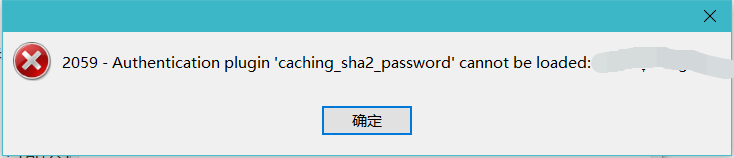





















 794
794











 被折叠的 条评论
为什么被折叠?
被折叠的 条评论
为什么被折叠?








